windows10如何连接宽带?
Windows 10如何连接宽带

在现代生活中,互联网已经成为不可或缺的一部分,而Windows 10作为广泛使用的操作系统,其连接宽带的方法也相对简便,本文将详细介绍如何在Windows 10系统中连接宽带,并提供相关的FAQs以解答常见问题,以下是详细步骤和说明:
打开网络和共享中心
1、通过开始菜单:点击屏幕左下角的“开始”按钮(通常显示为Windows徽标),然后选择“设置”(齿轮图标),在设置页面中,找到并点击“网络和Internet”。
2、通过控制面板:如果开始菜单中没有直接显示“设置”,可以右击桌面左下角的“开始”按钮,选择“控制面板”,然后在控制面板中找到“网络和共享中心”。
设置新的宽带连接
1、进入网络和共享中心后:在网络和共享中心窗口中,点击左侧的“设置新的连接或网络”,这是访问宽带设置的第一步。
2、选择连接选项:在弹出的窗口中,选择“连接到Internet”,然后点击“下一步”。
3、选择宽带连接方式:在接下来的窗口中,点击“宽带(PPPoE)”,这种连接方式适用于大多数家庭用户,特别是那些使用DSL调制解调器或光纤猫拨号上网的用户。
4、输入账号信息:输入你的宽带账号和密码,这些信息通常由网络服务商提供,确保输入正确,以免连接失败,勾选“记住此密码”可以避免以后连接时每次都要输入密码,如果你的电脑有多个用户账户,可以勾选“允许其他人使用此连接”,这样其他用户也可以使用这个宽带连接。
5、尝试连接:点击“连接”,系统会尝试连接到互联网,如果连接成功,你会看到“你已连接到Internet”的提示,如果连接失败,系统可能会提示错误代码,根据错误代码进行相应的处理。
自动连接设置

1、打开网络设置:在网络和共享中心窗口中,点击左侧的“更改适配器设置”。
2、找到宽带连接:在网络连接列表中,找到刚刚创建的宽带连接,右击它选择“属性”。
3、配置选项:在属性窗口中,找到“选项”选项卡,取消勾选“提示名称、密码和证书等”选项。
4、设置为自动启动:切换到“常规”选项卡,勾选“连接后允许计算机保持唤醒状态”,以确保在计算机休眠或重启后自动连接宽带。
故障排除
1、检查线路和设备:确保所有网络线路都连接正确且没有损坏,重新启动路由器和调制解调器,有时候简单的重启可以解决很多问题。
2、错误代码处理:常见的错误代码如651、711、118等,可以通过搜索引擎查找具体解决方案或联系网络服务商获取帮助。
3、重置网络设置:如果遇到复杂的网络问题,可以尝试重置网络设置,按下Win+R组合键打开运行窗口,输入cmd并回车,在命令提示符窗口中输入netsh winsock reset并回车,等待重置完成后重启计算机。
常见问题解答(FAQs)
Q1: 如何修改宽带连接的用户名和密码?
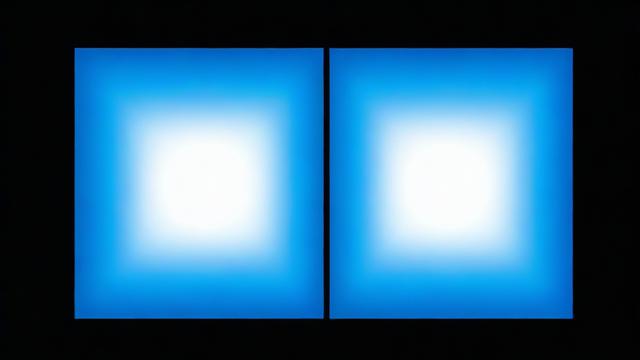
A1: 修改宽带连接的用户名和密码非常简单,打开网络和共享中心,点击左侧的“更改适配器设置”,找到你的宽带连接,右击它选择“属性”,在“常规”选项卡中,点击“凭据”按钮,在凭据窗口中,勾选“为此连接保存用户名和密码”,然后输入新的用户名和密码,点击“确定”保存即可。
Q2: 宽带连接总是掉线怎么办?
A2: 宽带连接总是掉线可能由多种原因引起,检查所有网络线路是否连接牢固且没有损坏,尝试重新启动路由器和调制解调器,如果问题依旧存在,可以检查是否有其他设备占用了大量带宽,或者联系网络服务商查询是否存在服务中断或限制。
以上内容就是解答有关windows10如何连接宽带?的详细内容了,我相信这篇文章可以为您解决一些疑惑,有任何问题欢迎留言反馈,谢谢阅读。










